
КАТЕГОРИИ:
Архитектура-(3434)Астрономия-(809)Биология-(7483)Биотехнологии-(1457)Военное дело-(14632)Высокие технологии-(1363)География-(913)Геология-(1438)Государство-(451)Демография-(1065)Дом-(47672)Журналистика и СМИ-(912)Изобретательство-(14524)Иностранные языки-(4268)Информатика-(17799)Искусство-(1338)История-(13644)Компьютеры-(11121)Косметика-(55)Кулинария-(373)Культура-(8427)Лингвистика-(374)Литература-(1642)Маркетинг-(23702)Математика-(16968)Машиностроение-(1700)Медицина-(12668)Менеджмент-(24684)Механика-(15423)Науковедение-(506)Образование-(11852)Охрана труда-(3308)Педагогика-(5571)Полиграфия-(1312)Политика-(7869)Право-(5454)Приборостроение-(1369)Программирование-(2801)Производство-(97182)Промышленность-(8706)Психология-(18388)Религия-(3217)Связь-(10668)Сельское хозяйство-(299)Социология-(6455)Спорт-(42831)Строительство-(4793)Торговля-(5050)Транспорт-(2929)Туризм-(1568)Физика-(3942)Философия-(17015)Финансы-(26596)Химия-(22929)Экология-(12095)Экономика-(9961)Электроника-(8441)Электротехника-(4623)Энергетика-(12629)Юриспруденция-(1492)Ядерная техника-(1748)
Контроль текущего состояния проекта в процессе его реализации
|
|
|
|
Формирование отчета
Анализ эффективности проекта
Разработка стратегии финансирования проекта
После определения потребности в финансировании разрабатывается стратегия финансирования, на основании привлечения акционерного или заемного капитала.
В процессе разработки стратегии финансирования проекта можно промоделировать объем и периодичность выплачиваемых дивидендов, а также разработать стратегию использования свободных денежных средств (например: размещение денежных средств на депозит в коммерческом банке или приобретение акций сторонних предприятий).
На основе данных отчетных бухгалтерских документов выполняется автоматический расчет основных показателей эффективности проекта и его финансовых коэффициентов.
При этом можно разработать несколько вариантов проекта в соответствии с различными сценариями их реализации.
На основе выбранного варианта проекта можно выполнить анализ чувствительности и эффективности проекта, определить критические значения наиболее важных факторов, влияющих на финансовый результат проекта.
После завершения анализа проекта формируется отчет. Для этого предусмотрен специальный генератор отчета, который обеспечивает настройку, компоновку и редактирование содержимого отчета. В отчет могут быть встроены не только текстовые данные, стандартные графики и таблицы, но также таблицы и графики, построенные пользователем при помощи специального редактора.
Для эффективного процесса управления проектом необходимо осуществление “обратной связи” на основе ввода фактических данных, контроля и анализа отклонений от запланированных ранее данных. Ввод актуализированных данных выполняется по мере их поступления.
Каждый из перечисленных шагов реализуется с использованием определенных разделов пакета, которые рассматриваются далее. На рис. 1. указана взаимосвязь основных этапов с используемыми при этом разделами пакета.
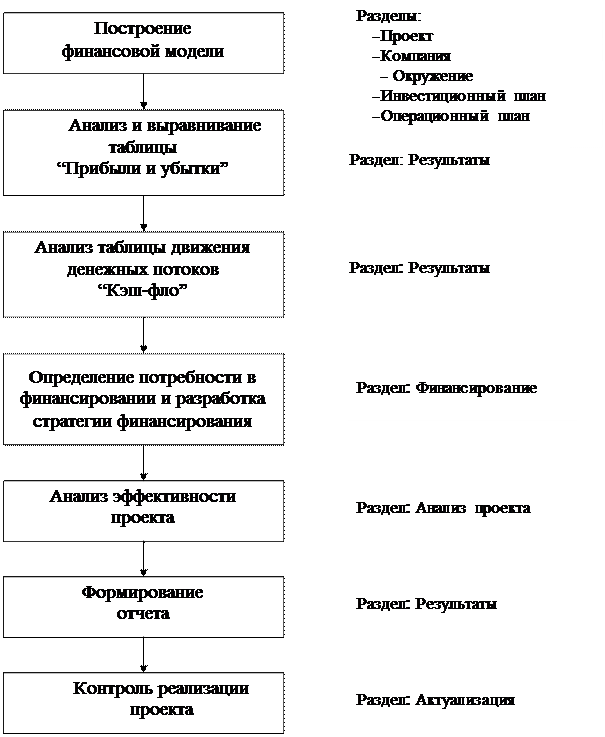
|
|
Рис.1 Последовательность выполнения этапов построения бизнес-плана и используемый при этом раздел пакета Project Expert.
Структура окна пакета Project Expert

Запуск программы выполняется стандартной для ОС Windows командой: Пуск – Программы – Project Expert 6 Holding - Project Expert 6 Holding (со значком лампочки). Все документы, созданные в пакете Project Expert имеют расширение: *.pex.
Первоначально открывшееся окно программы является пустым.
Рабочее окно с разделами программы становится доступным только после открытия существующего проекта или создания нового командами: Проект - Открыть или Проект – Новый.
Структура окна программы включает набор стандартных объектов:
Ø Заголовок окна, на котором расположены кнопки управления окном и название пакета.
Ø Строка главного меню, включающая набор пунктов меню со списком команд. Пункт меню “Проект” содержит набор команд для создания и сохранения нового проекта, открытия существующего и др. Пункт “Обмен” предназначен для выполнения операций импорта, экспорта данных. Пункт “Результаты” содержит перечень стандартных отчетов автоматически формируемых при расчете проекта.
Ø Панель инстументов с ограниченным набором кнопок, не подлежащая настройке.
Ø Рабочая область окна, в центре которой расположено окно разрабатываемого проекта. Основной функциональной частью окна является набор закладок с названием разделов пакета: “Проект“, “Компания“, “Окружение“, “Инвестиционный план“, “Операционный план“, “Финансирование“, “Результаты“, “Анализ проекта“ и “Актуализация“. Каждый раздел отражает отдельный этап разработки бизнес-плана и включает набор подразделов, выбор которого выполняется щелчком мышки по его названию. Содержимое выбранного подраздела отображается в виде специального диалогового окна. Все разделы независимы и доступны пользователю практически в любой последовательности. Однако, отсутствие некоторых необходимых исходных данных может блокировать доступ к другим подразделам программы. В заголовке окна указано название проекта и кнопки управления окном.
 Большинство разделов имеют специальный подраздел “Текстовое описание”, предназначенный для формирования текстового содержимого текущего раздела.
Большинство разделов имеют специальный подраздел “Текстовое описание”, предназначенный для формирования текстового содержимого текущего раздела.
При подготовке описания удобно пользоваться предложенной структурой изложения с указанными вопросами для развернутых ответов. В поле “Язык“ может устанавливаться язык, на котором будут представлены все рубрики бизнес-плана как на экране, так и в отпечатанном отчете.
Для ввода текстового описания нужно:
Ø В верхней части диалогового окна выбрать раздел бизнес-плана.
Ø Выделить из списка вопрос для изложения. При этом, справа на фоновой области окна выводится разъяснение содержимого выделенного вопроса.
Ø Ввести текстовое содержание выбранного вопроса в область нижней части диалога.
Построение финансовой модели
Раздел “Проект”

Данный раздел заполняется первым и доступен сразу после открытия пакета. Раздел “Проект” включает шесть подразделов для ввода общей информации о проекте, параметров будущего расчета и вид отображения табличных данных проекта:
Ø Заголовок.
Ø Список продуктов.
Ø Отображение данных.
Ø Настройка расчета.
Ø Защита проекта.
Ø Текстовое описание.
|
|
|
|
|
Дата добавления: 2014-12-27; Просмотров: 436; Нарушение авторских прав?; Мы поможем в написании вашей работы!